Nastavit si písmo k obrazu svému je někdy oříšek a proto jsem rád, že je možné jej pomocí aplikace Windows ClearType upravit.
Cleartype Windows 11
Aplikaci spustíte tak, když kliknete na vyhledávání ve Windowsech a napíšete Cleartype.
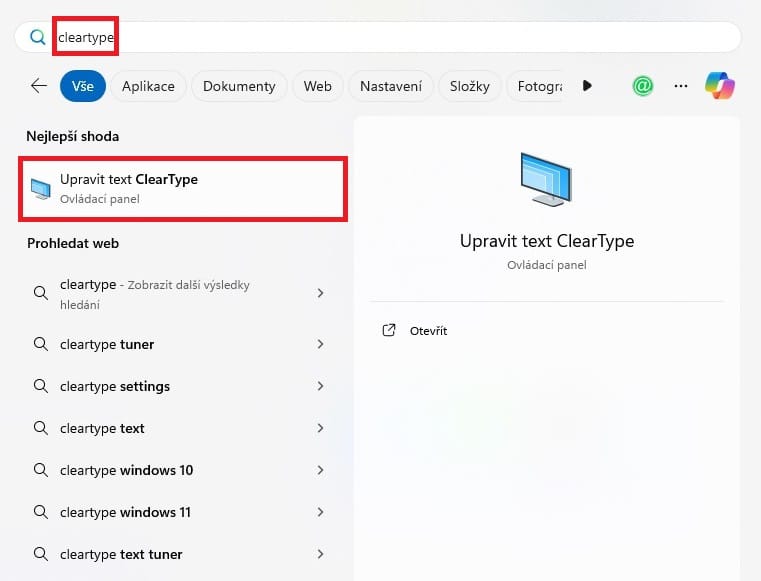
Abyste si usnadnili čtení textu na obrazovce, zaškrtněte volbu Zapnout technologii ClearType a pokračujte tlačítkem Další.
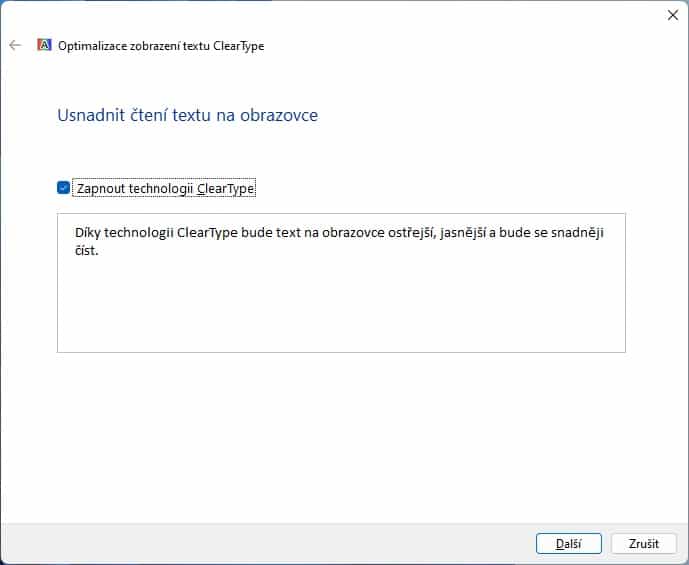
Systém Windows zkontroluje nastavení monitoru na nativní rozlišení, zde to je ok, tak jedeme dál. Jen pro příklad, pro model DELL U2415 je to 1920×1200.
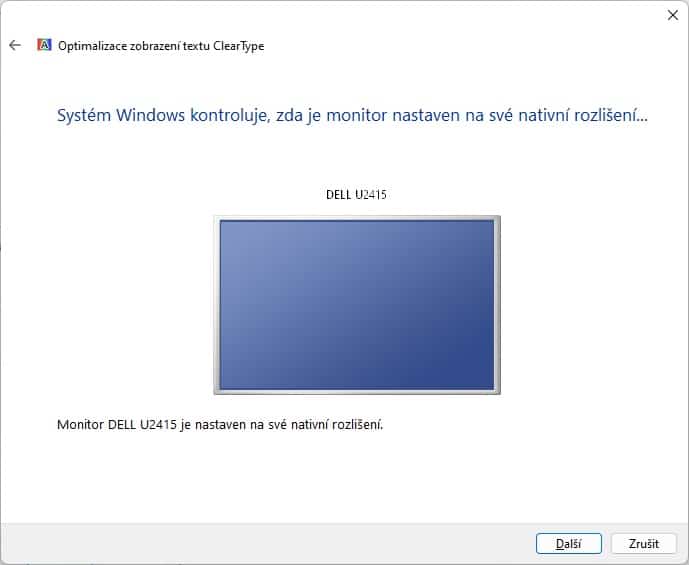
Nyní se vám ukáží 2 okna s texty a vy si vyberete, které se vám lépe čte. Me to vpravo, ale někomu může vyhovovat to vlevo, nastavte si to podle sebe.
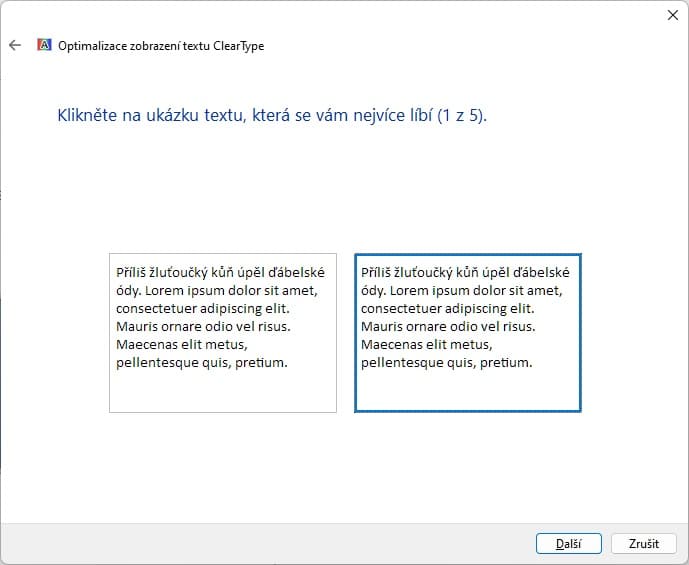
Na další obrazovce máte 6 oken s texty, opět zvolte to nej, tentokrát volím volbu 1.
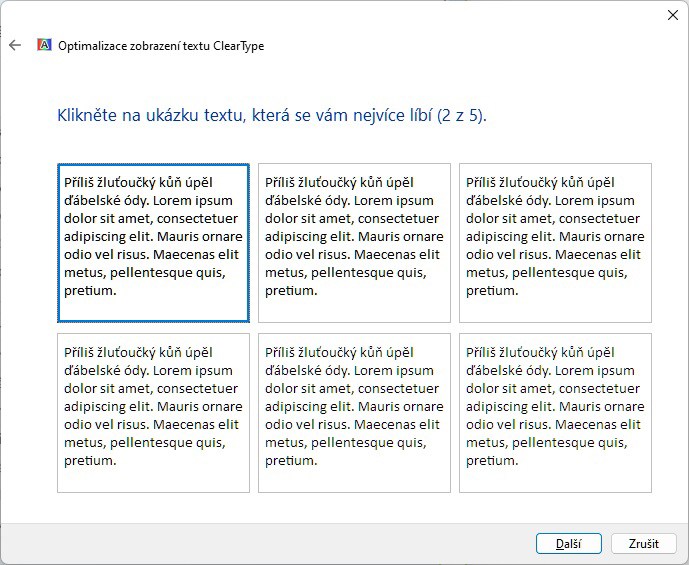
Na této stránce jsem ze 3 možností vybral tu prostřední.
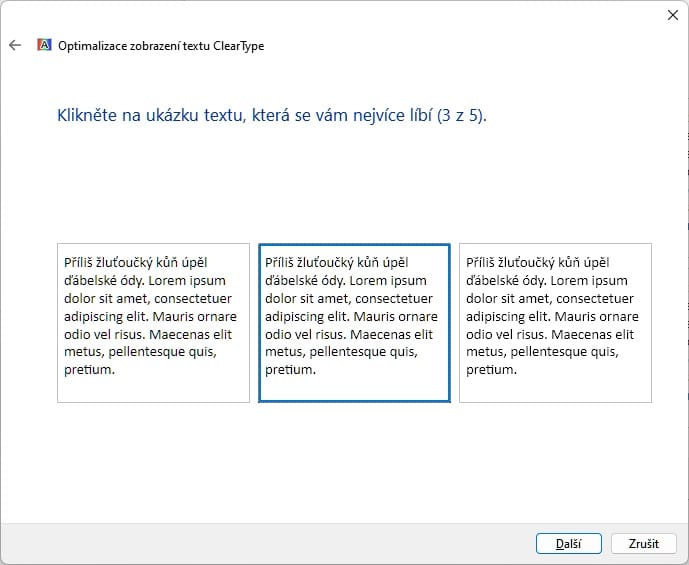
Na stránce předposlední vyberete ze 6 textových oken, já jsem zvolit to 4.
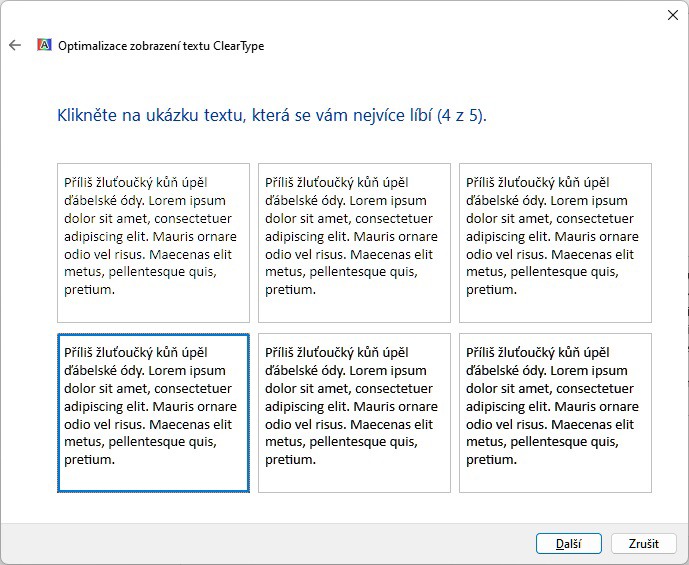
A na stránce poslední máte opět 6 ukázek textu, opět jsem vybral to 4 v řadě.
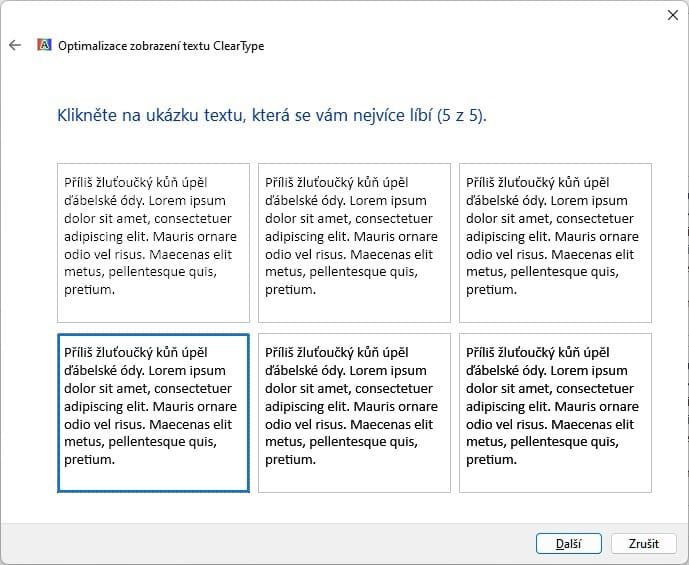
Jak vidíte, optimalizace zobrazení textu na monitoru byla dokončena. Stačí jen kliknout na tlačítko Dokončit.
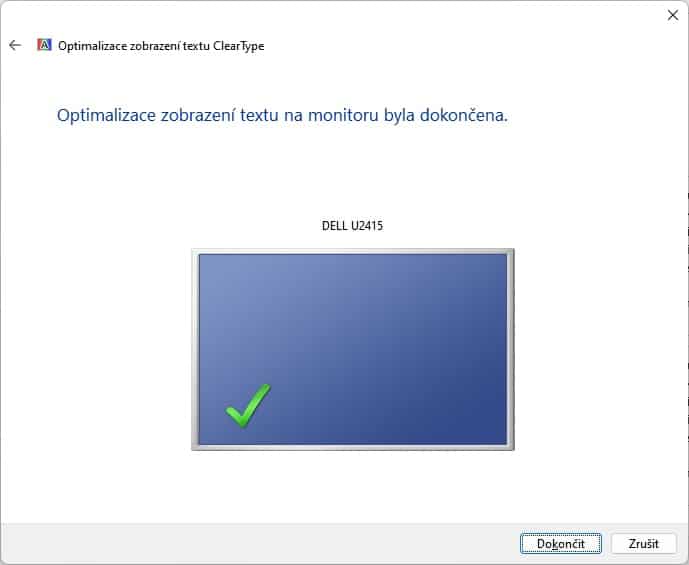
Buďte první kdo přidá komentář